专业的浏览器下载、评测网站
火狐浏览器调整字体大小详细方法【图文教程】
2020-03-28作者:浏览器之家来源:本站原创浏览:
我们使用火狐浏览器访问网站时可能会感觉有些网页的字体太大或者太小,那么我们有没有办法在火狐浏览器中对字体大小进行调整呢?办法肯定是有的,而且调整起来也不难,今天小编就为大家整理了活力浏览器调整字体大小的详细方法,下面我们赶紧来看一看吧
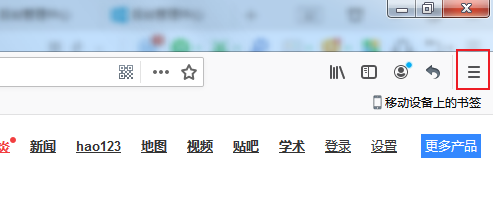
2、在下方弹出的菜单列表中选择“选项”打开选项页面
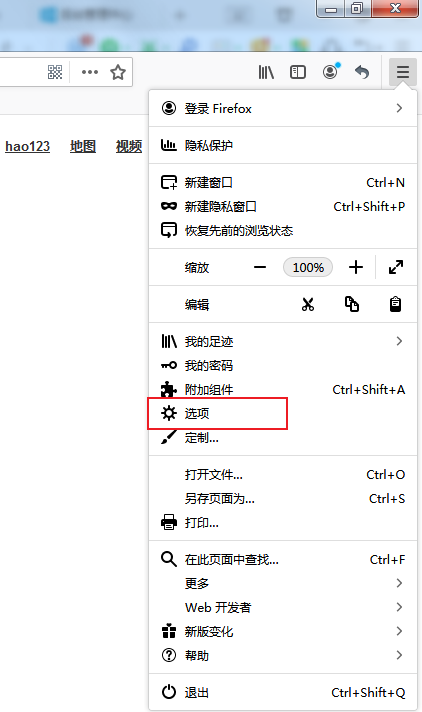
3、进入浏览器选项的页面后默认是在“常规”设置页面的,我们下拉页面找到“语言和外观”模块
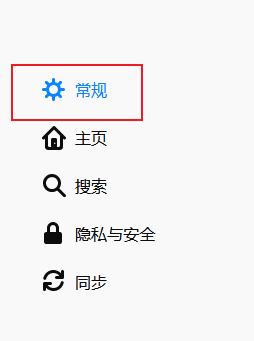
4、在语言和外观模块就可以对字体样式和字体大小进行设置了,同时我们还可以点击“高级”按钮进行更详细的设置
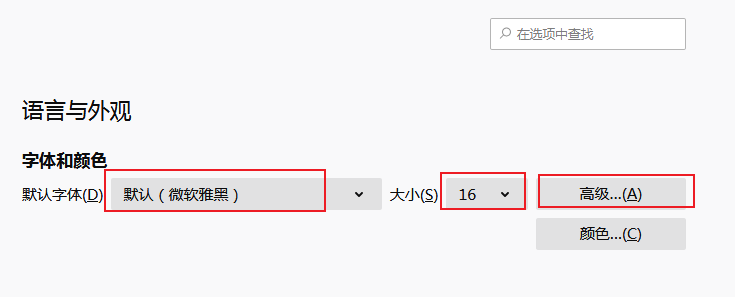
以上就是浏览器调整字体大小的详细方法,希望对大家有所帮助,更多火狐浏览器相关内容请继续关注浏览器之家
浏览器调整字体大小的详细方法
1、打开火狐浏览器,在浏览器右上角找到菜单按钮,点击打开浏览器菜单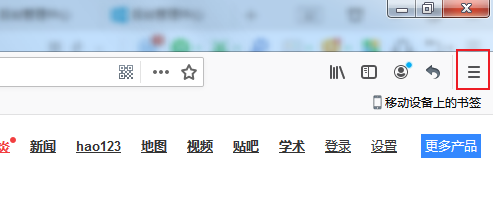
2、在下方弹出的菜单列表中选择“选项”打开选项页面
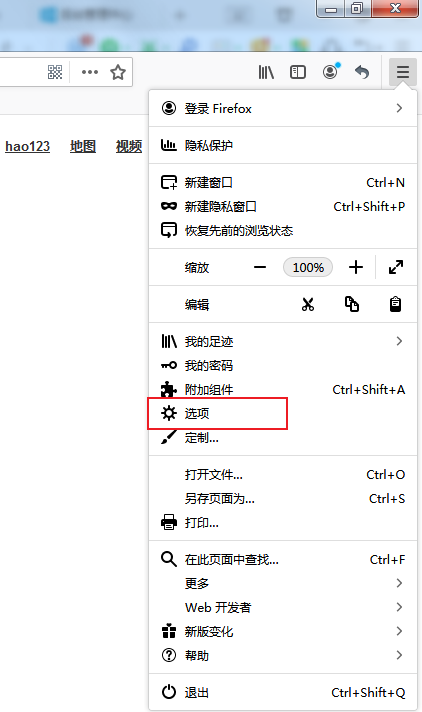
3、进入浏览器选项的页面后默认是在“常规”设置页面的,我们下拉页面找到“语言和外观”模块
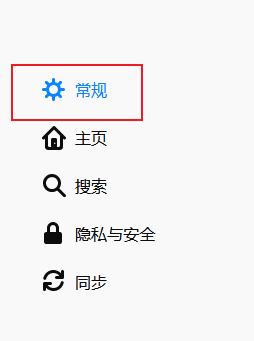
4、在语言和外观模块就可以对字体样式和字体大小进行设置了,同时我们还可以点击“高级”按钮进行更详细的设置
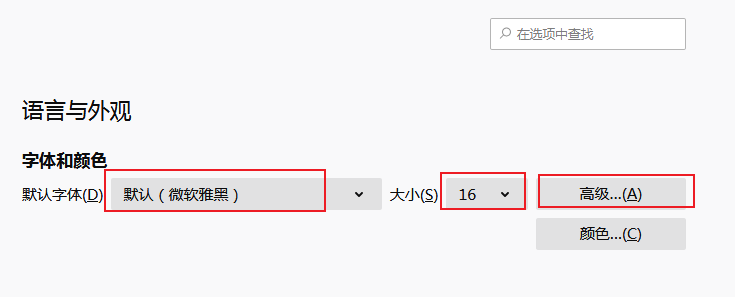
以上就是浏览器调整字体大小的详细方法,希望对大家有所帮助,更多火狐浏览器相关内容请继续关注浏览器之家
猜你喜欢
热门文章
本类排行
相关下载
关注手机站